Cómo recibir alertas para dormir según cuándo necesitas despertarte

Cómo recibir alertas para dormir según cuándo necesitas despertarte
Un archivo IPA es una aplicación de iOS. Si tienes una carpeta de copias de seguridad de iTunes muy antigua, encontrarás muchos de estos archivos. Estos archivos IPA son una copia de seguridad de las aplicaciones instaladas en tu iPhone o iPad. El archivo IPA tiene dos propósitos: si descargas una aplicación de la App Store, aún tendrás una copia que podrás instalar en tu dispositivo. Si restauras tu iPhone, no tendrás que volver a descargar aplicaciones de la App Store; simplemente puedes obtenerlas de tu disco duro. Sin embargo, a partir de iOS 9, iTunes ya no guarda archivos IPA. Esto hace que los archivos de copia de seguridad sean más pequeños. Al transferir compras desde tu iPhone o iPad, las aplicaciones ya no se guardan. Todavía hay una forma de descargar un archivo IPA en tu Mac o PC.
iTunes no transfiere los archivos de las aplicaciones a tu computadora al crear una copia de seguridad de tu teléfono. Sin embargo, sí te permite descargar aplicaciones de la iTunes Store. Al descargar una aplicación de iTunes en tu escritorio, básicamente descargas un archivo IPA. Este archivo se puede transferir e instalar en tu dispositivo.
Descargar un archivo IPA
Abre iTunes. Haz clic en la barra de búsqueda de la esquina superior derecha. Cambia la pestaña de búsqueda de "En la biblioteca" a "Tienda".
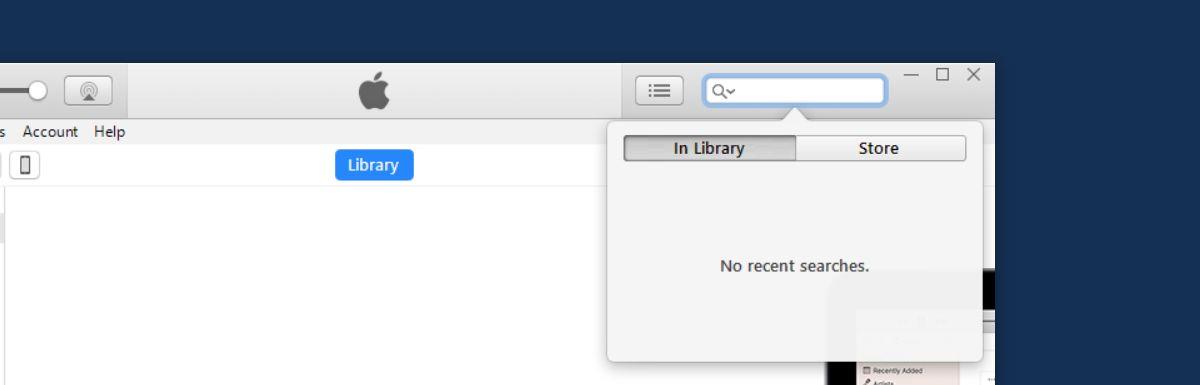
Busca la aplicación para la que quieres descargar el archivo IPA. Se cargarán los resultados de la App Store. Verás aplicaciones para iPad y iPhone, además de iMessage. Haz clic en la aplicación para la que quieres descargar el archivo IPA. Puedes hacer clic en "Obtener" en los resultados de búsqueda o ir a la página de la aplicación y hacer clic en "Obtener".
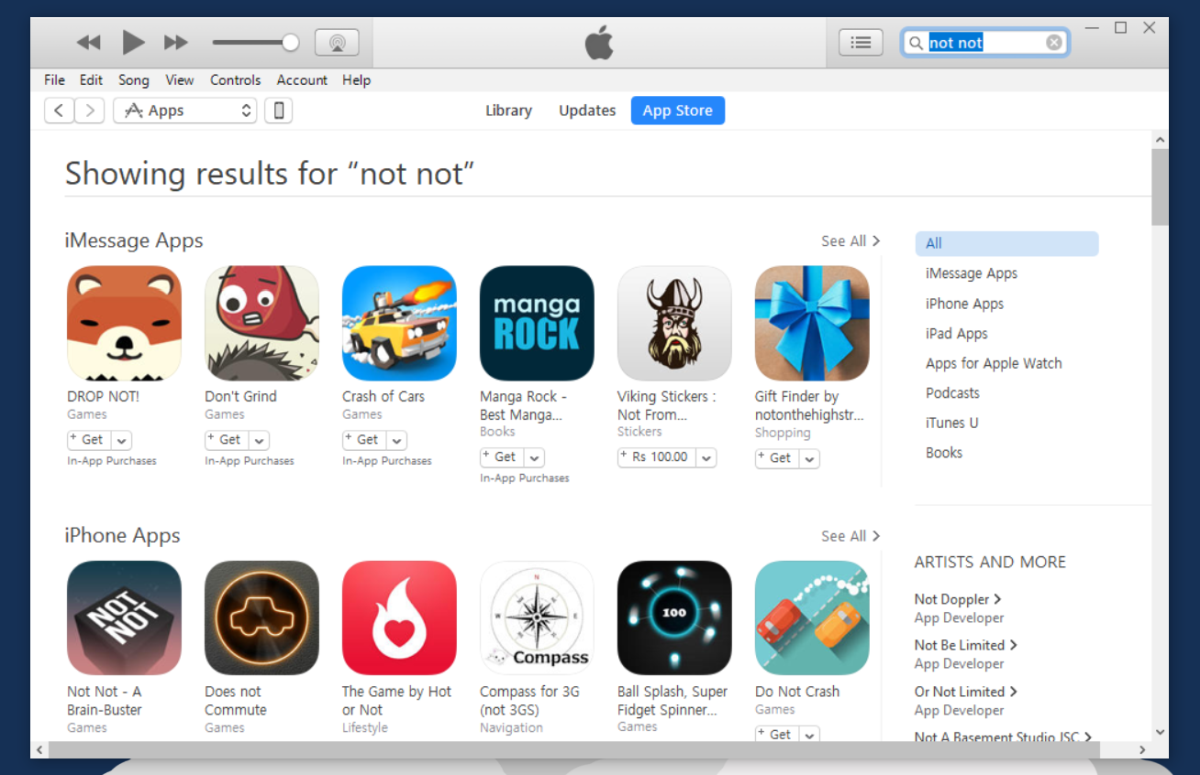
Inicia sesión con tu ID de Apple cuando se te solicite. Te recomendamos usar el mismo ID de Apple con el que está registrado tu iPhone. iTunes comenzará a descargar el archivo. Puedes ver el progreso de la descarga haciendo clic en la pequeña flecha junto a la barra de estado de iTunes. Cuando el archivo termine de descargarse, la página de la app mostrará "Descargado" en lugar de "Obtener". iTunes no te avisa cuando finaliza la descarga.
Localice el archivo IPA en su computadora
En una PC con Windows, vaya a la siguiente ubicación en el Explorador de archivos. Aquí encontrará el archivo IPA. Su nombre será el de la aplicación que descargó.
C:\Usuarios\Nombre de usuario\Música\iTunes\iTunes Media\Aplicaciones móviles
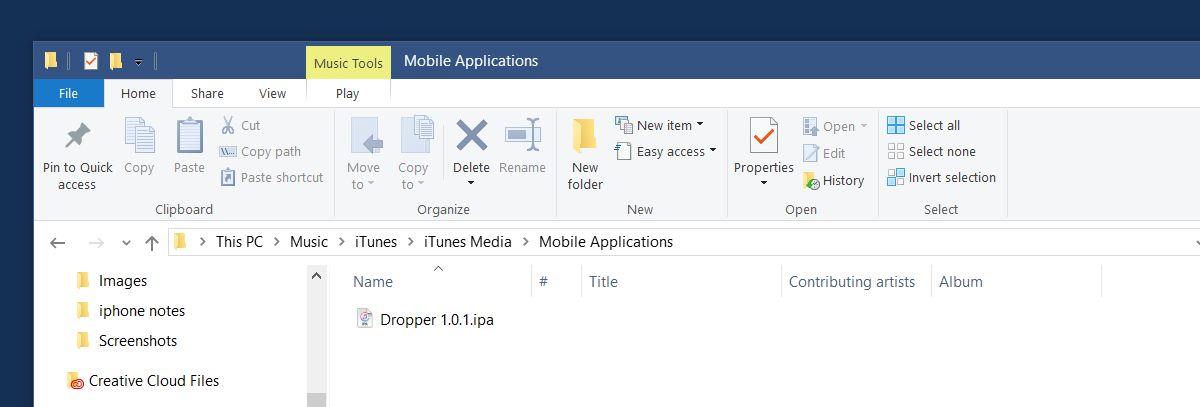
En una Mac, vaya a la siguiente ubicación para obtener el archivo IPA.
~/Música/iTunes/Aplicaciones móviles/
Eso es todo. Si tienes poco espacio en tu escritorio, puedes mover estos archivos IPA a otro lugar. Recuerda que un archivo IPA no es lo mismo que un archivo IPSW. El archivo IPA es solo una aplicación. Si lo pierdes, no pasa nada. El archivo IPSW, en cambio, es una copia de seguridad de tu iPhone o iPad. No querrás perderlo.
Cómo recibir alertas para dormir según cuándo necesitas despertarte
Cómo apagar la computadora desde el teléfono
Windows Update funciona básicamente en conjunto con el registro y diferentes archivos DLL, OCX y AX. En caso de que estos archivos se corrompieran, la mayoría de las funciones de...
Últimamente, aparecen como hongos nuevos paquetes de protección del sistema, y todos ellos ofrecen una nueva solución de detección de spam y antivirus, y si tienes suerte...
Aprende a activar el Bluetooth en Windows 10/11. El Bluetooth debe estar activado para que tus dispositivos Bluetooth funcionen correctamente. ¡No te preocupes, es muy fácil!
Anteriormente, revisamos NitroPDF, un buen lector de PDF que también permite al usuario convertir documentos en archivos PDF con opciones como fusionar y dividir el PDF.
¿Alguna vez has recibido un documento o archivo de texto con caracteres redundantes? ¿El texto contiene muchos asteriscos, guiones, espacios vacíos, etc.?
Tanta gente me ha preguntado sobre el pequeño ícono rectangular de Google al lado del Orbe de Inicio de Windows 7 en mi barra de tareas que finalmente decidí publicar esto.
uTorrent es, sin duda, el cliente de escritorio más popular para descargar torrents. Aunque funciona a la perfección en Windows 7, algunas personas tienen...
Todos necesitamos tomar descansos frecuentes mientras trabajamos con una computadora; al no tomar descansos existe una gran posibilidad de que sus ojos se salgan (bueno, no salten).







